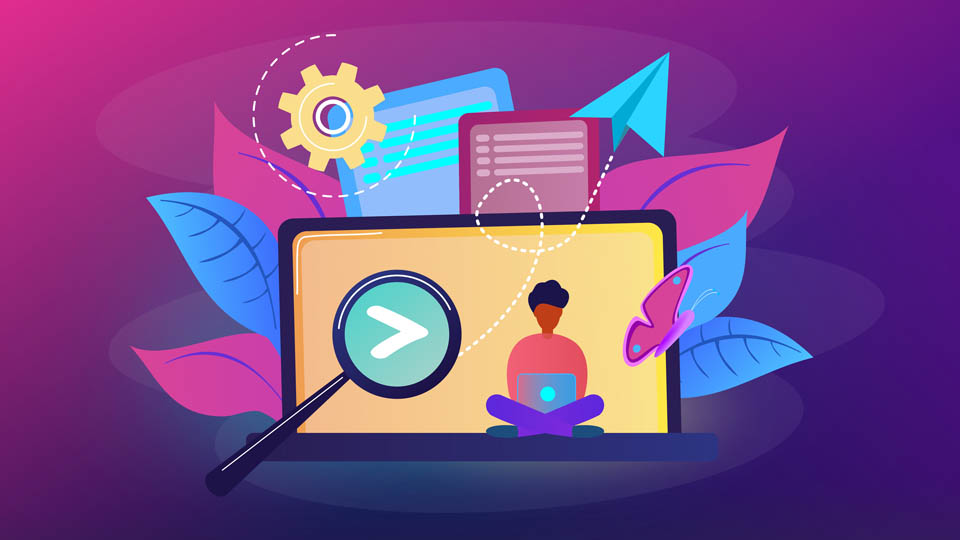Wir zeigen wie das geht: Programme im Autostart deaktivieren.
Wer die Autostart-Programme bei Windows ändern oder deaktivieren möchte, hat sicherlich sehr gute Gründe: Unerwünschte Programme starten immer dann automatisch, wenn Windows hochfährt, Hintergrundprogramme sorgen dafür, dass die Performance des Betriebssystems langsam wird oder man möchte generell seinen Autostart einmal aufräumen.
Ganz gleich welcher dieser Beweggründe Sie zu diesem Beitrag geführt hat: Das Ergebnis wird sein, dass Ihr Computer bzw. Ihr gesamtes System schneller und zuverlässiger hochläuft und auch im normalen Arbeitsbetrieb deutlich schneller ist, als zuvor. Wir möchten Ihnen nun eine einfache Vorgehensweise erklären, mit Hilfe derer Sie bestimmte Autostartprogramme deinstallieren, abschalten oder deaktivieren können und mit Hilfe derer Sie nicht notwendige Dienste Ihres Systems einfach abstellen können. Das Ergebnis: Ein schneller Computer sowie ein deutlich schnelleres Starten Ihres Computers.
Windows: Den Autostart optimieren – die Lösung
Innerhalb kurzer Zeit können Sie Ihr Systemkonfigurationsmenü aufrufen und haben einen Überblick über alle Programme, die immer dann hochlaufen, sobald Ihr Computer eingeschaltet wird. Gehen Sie am besten wie folgt vor:
- Klicken Sie auf Start, bzw. drücken Sie die Windows-Taste
- Geben Sie das Wort „msconfig“ ein und bestätigen Sie mit Enter
- Bereits jetzt befinden Sie sich im Menü „Systemkonfiguration“
- Navigieren Sie hier zunächst zum Reiter „Dienste“
- Aktivieren Sie nun die Schaltfläche „Alle Microsoft-Dienste ausblenden“
- Schauen Sie sich die Dienste an, die automatisch hochlaufen
- Entscheiden Sie, welche Dienste Sie starten lassen möchte und welche nicht
Unser Tipp: Alles, was Sie kennen, womit Sie arbeiten und dem Sie vertrauen, sollte aktiviert bleiben. Sämtliche Tools und Dienste, die Ihr System, zum Beispiel AMD oder Intel, betreffen, sollten aktiviert bleiben. Dies könnte dafür sorgen, dass bestimmte Services für das Mainboard, die Grafikkarte oder sonstige Treiber nicht mehr mitgeladen werden oder nicht mehr richtig funktionieren. Lassen Sie diese Dienste also aktiviert. Schauen Sie sich stattdessen die Zusatzdienste bestimmter Programme an. Gerade Google, Adobe, Mozilla oder Java-Applikationen sind bekannt dafür, dass zahlreiche kleine Tools und Dienste beim Starten des Computer mitladen. Deaktivieren Sie diese Tools gerne, es sei denn Sie nutzen sie wirklich.
Nicht alles aktivieren oder deaktivieren
Vermeiden Sie es, pauschal sämtliche Dienste ab- oder anzuschalten. Wenn Sie sämtliche Dienste abschalten, versprechen wir Ihnen: Ihr System wird nicht ordnungsgemäß funktionieren und Sie werden auf viele Features gar nicht mehr zugreifen können. Wenn Sie sämtliche Dienste aktivieren, führt das zu sehr langen Ladezeiten. Das gilt es ebenfalls zu vermeiden.
Und jetzt: Programme im Autostart deaktivieren – die Lösung
- Wechseln Sie im Menü „Systemkonfiguration“ auf die Schaltfläche „Start“
- Klicken Sie auf „Task-Manager öffnen“
- Klicken Sie auf den Bereich „Autostart“, insofern dieser nicht bereits automatisch geöffnet ist
- Per Rechtsklick auf ein Tool können Sie den Status ändern: Aktivieren oder Deaktivieren
Auch in diesem Bereich gilt: Alle Programme, die Sie kennen und nutzen, dürfen gerne aktiviert bleiben. Aber Browsererweiterungen, Updatemanager, Datenmanager oder Messenger- und Clouddienste müssen doch nicht unbedingt direkt beim Hochfahren des Computers bereits starten. Wenn Sie beispielsweise Skype nutzen möchten, dann können Sie sich auch im laufenden Betrieb dazu entscheiden. Ein automatisches Starten solcher Services sorgt grundsätzlich dafür, dass Ihr Rechner A) sehr lange hochfährt und B) auch während des Betriebes langsamer wird – eben da viele Programme im Hintergrund aktiviert sind und entsprechende Daten benötigen und Teile des Arbeitsspeichers beanspruchen.
Haben Sie ein sehr gut ausgestattetes System mit perfekter Hardware, werden Sie an dieser Stelle sicherlich keinen Unterschied merken. Normale System starten in der Regel aber deutlich schneller – selbst dann, wenn Sie nur bei 5-6 Programmen das Häkchen des automatischen Startens entfernen. Probieren Sie es aus!
Programme nach und nach deaktivieren
Sie sollte nicht direkt alle Programme im Autostart deaktivieren. Gehen Sie der Reihe nach vor und starten Sie Ihr System zwischendurch mehrmals neu, um zu überprüfen, ob Ihnen die aktuellen Einstellungen noch gefallen. Sollte etwas fehlen, so können Sie die letzten Änderungen natürlich wieder rückgängig machen, indem Sie das entsprechende Programm wieder starten lassen. Würden Sie sämtliche Programme direkt deaktivieren, wäre die Fehlerquelle nicht sichtbar.
Mit Hilfe dieser Vorgehensweise schaffen Sie es, Ihren Rechner von unnötigen, mitlaufenden Tools und Programmen zu befreien. Sie schaffen es, nur wichtige und zwingend wichtige Dienste starten zu lassen (und alle anderen zu deaktivieren) und Sie werden sehen, dass es Ihr System Ihnen dankt und deutlich (!) schneller startet.